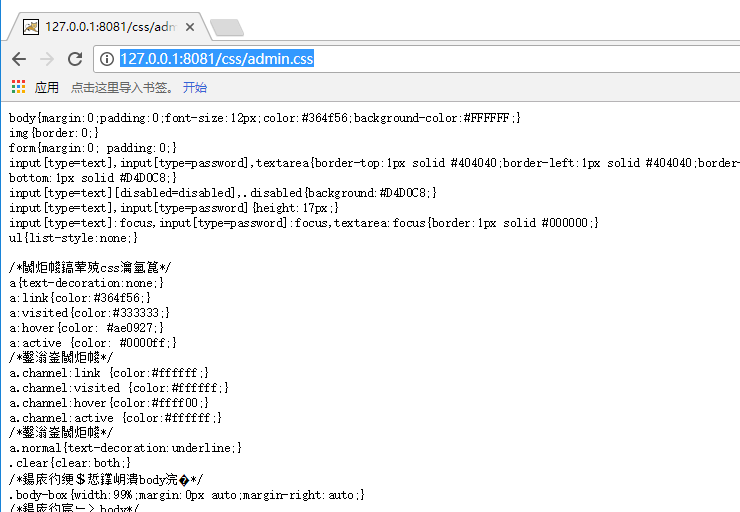首先,找到tomcat的server.xml文件和tomcat-users.xml 文件
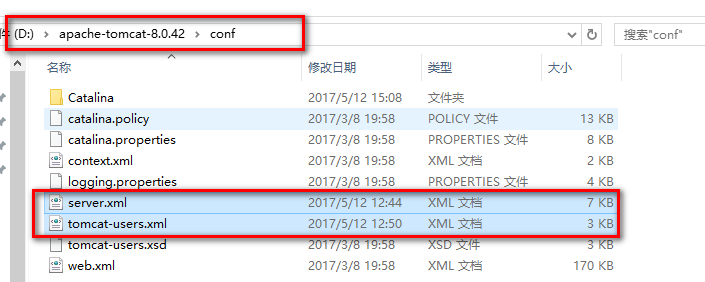
第一步:设置tomcat的server.xml文件,修改所有端口号,防止冲突



第二步:设置tomcat的tomcat-users.xml 文件,添加用户名和密码

~~~
<role rolename="manager-gui"/>
<role rolename="manager-script"/>
<user username="tomcat" password="1234" roles="manager-gui,manager-script"/>
~~~
第三步:点击startup.bat文件,启动tomcat(可能出现闪退,又能使是jdk的配置问题,JAVA_HOME:C:\Program Files\Java\jdk1.8.0_101
CLASSPATH:.;%JAVA_HOME%;%JAVA_HOME%\jre\lib;记得有一个点)
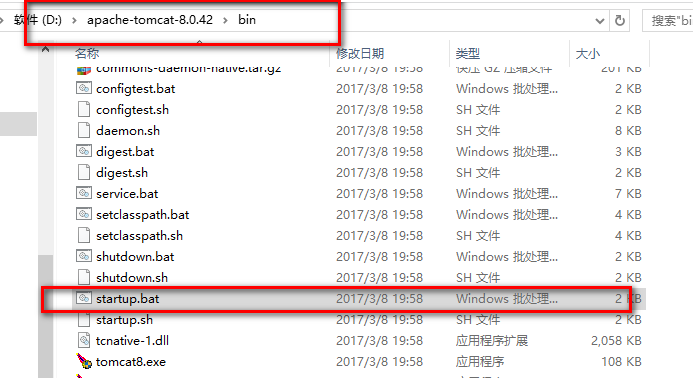
启动之后,出现下图所示的界面
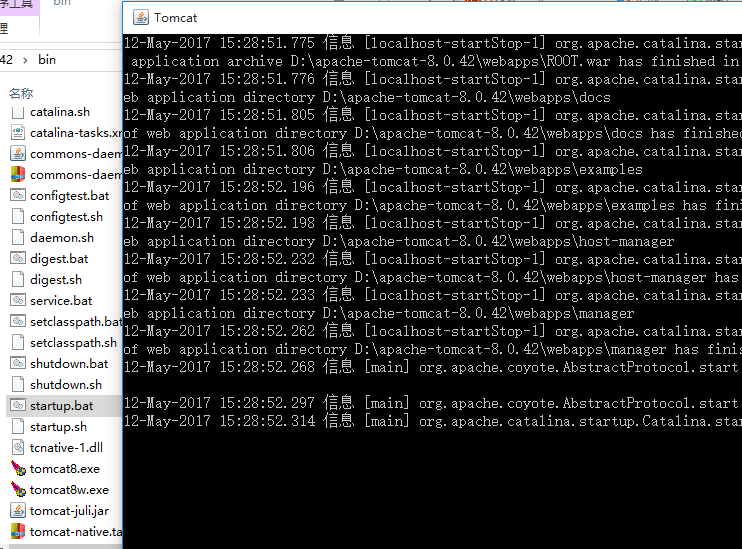
第四步:测试,输入http://127.0.0.1:8081 (我设置的是8081端口)之后会出现tomcat的首页
完成上面四步之后,进入eclipse中建立Maven项目,在pom.xml文件中加入
~~~
<build>
<plugins>
<plugin>
<groupId>org.apache.tomcat.maven</groupId>
<artifactId>tomcat7-maven-plugin</artifactId>
<version>2.2</version>
<configuration>
<url>资源文件地址</url>
<path>/</path>
<username>tomcat</username>
<password>1234</password>
</configuration>
</plugin>
</plugins>
</build>
~~~
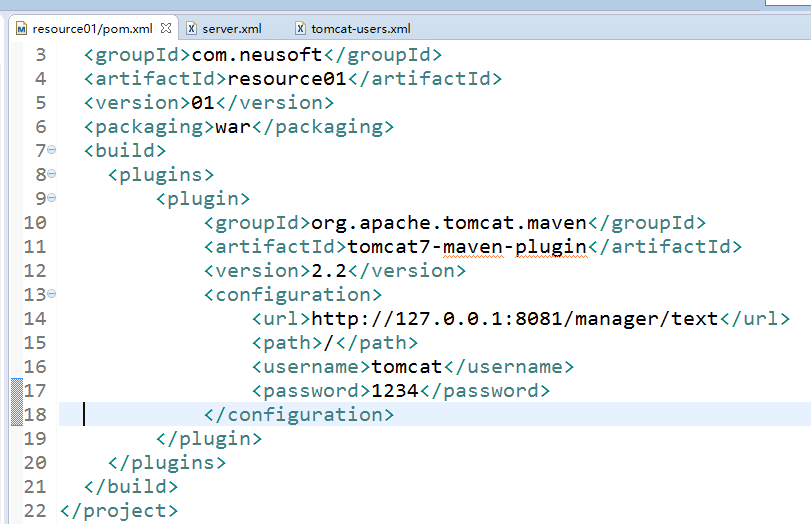
选择该项目,右键Run As,加入命令:tomcat7:redeploy(因为tomcat默认已经有一个tomcat的首页,所以用redeploy而不是deploy)
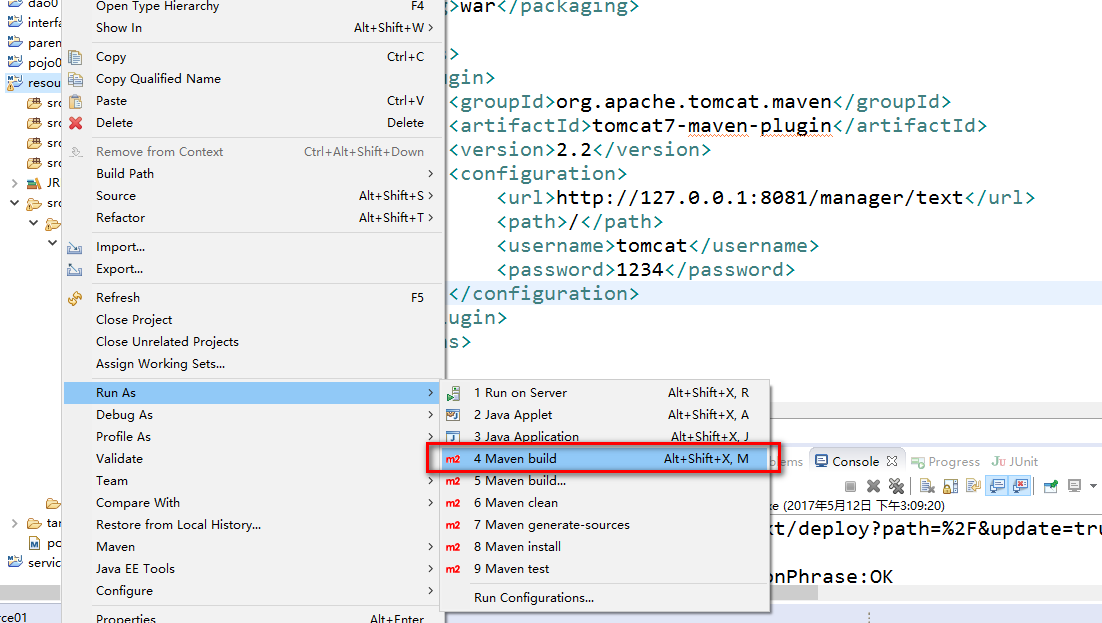
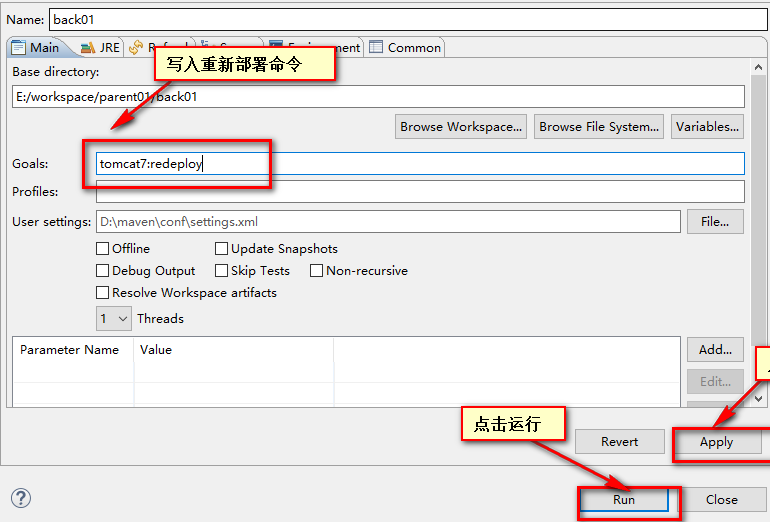
出现下图的显示,证明部署成功
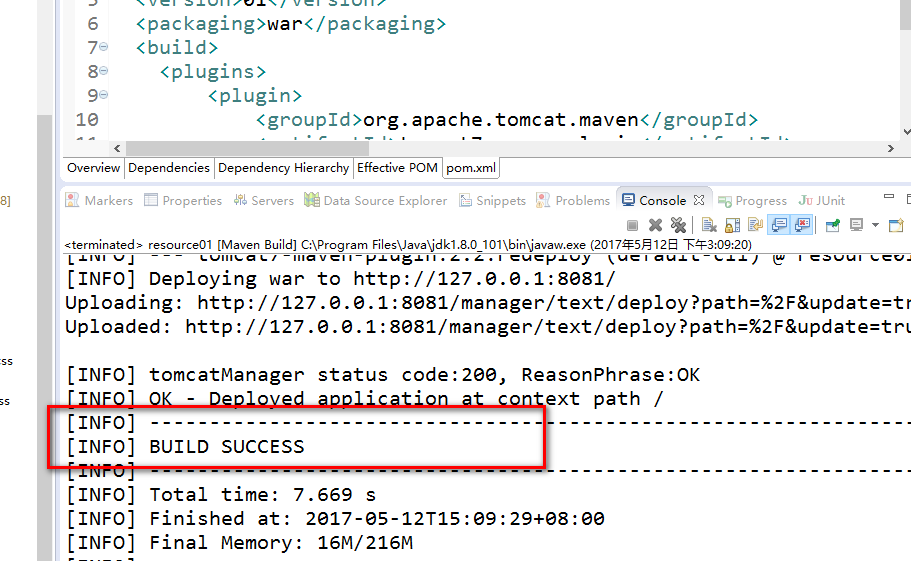
输入地址:http://127.0.0.1:8081/css/admin.css 出现以下界面证明已经部署成功,以后只需要把需要引用的资源文件的地址换成这个地址即可。